Sau một thời gian sử dụng máy tính, việc tải xuống các tệp và tài liệu từ web có thể làm đầy ổ cứng của bạn. Trong bài viết này, chúng ta sẽ tìm hiểu cách xóa các tệp đã tải xuống để dọn dẹp máy tính của bạn.

Mục lục bài viết
1. Xóa file tải về trên trình duyệt
1.1.Trên trình duyệt Windows
Đối với các trình duyệt phổ biến trên Windows (Chrome, Cốc Cốc, Microsoft Edge, Firefox) thì phím tắt của trình quản lý download chính là tổ hợp phím Ctrl+J.
bước 1: bạn mở trình duyệt và nhấn tổ hợp phím Ctrl+J.Tiếp theo, bạn click vào dòng hiển thị trong thư mục.
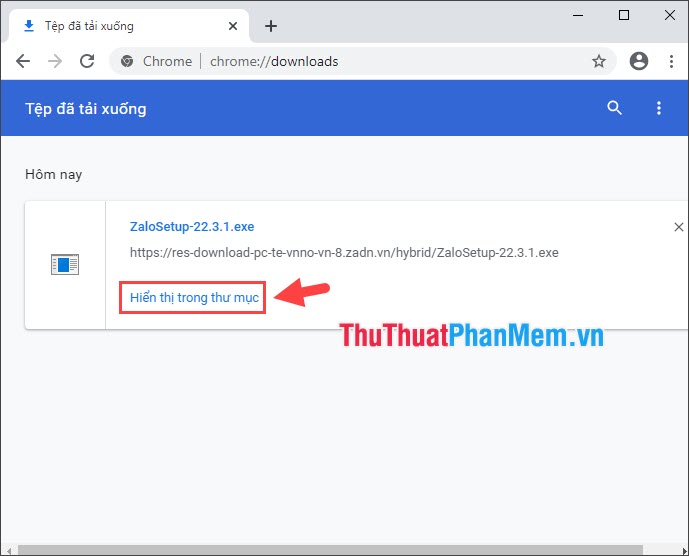
bước 2: bạn click vào file muốn xóa => nhấn tổ hợp phím Thay đổi + xóa.
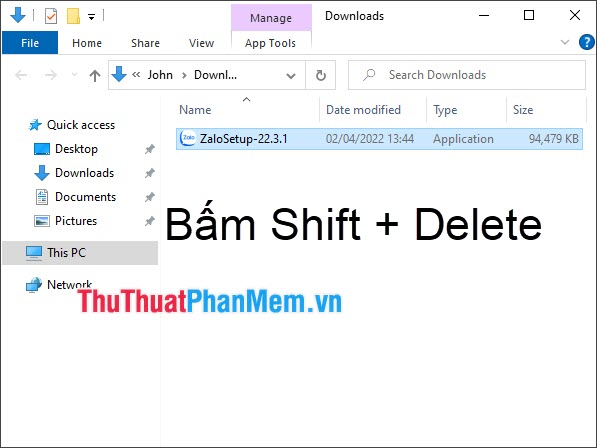
Tiếp theo, bạn bấm Đúng Xóa vĩnh viễn các tập tin.
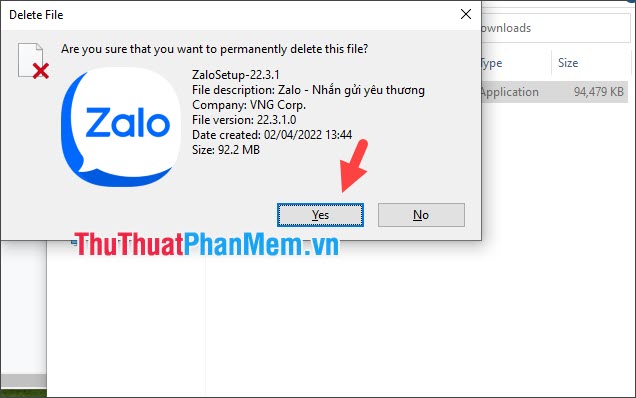
bước 3: Quay lại trình duyệt và click vào chữ x Loại bỏ tập tin trong danh sách Downloads (Tải xuống) của trình duyệt trong tên tập tin.
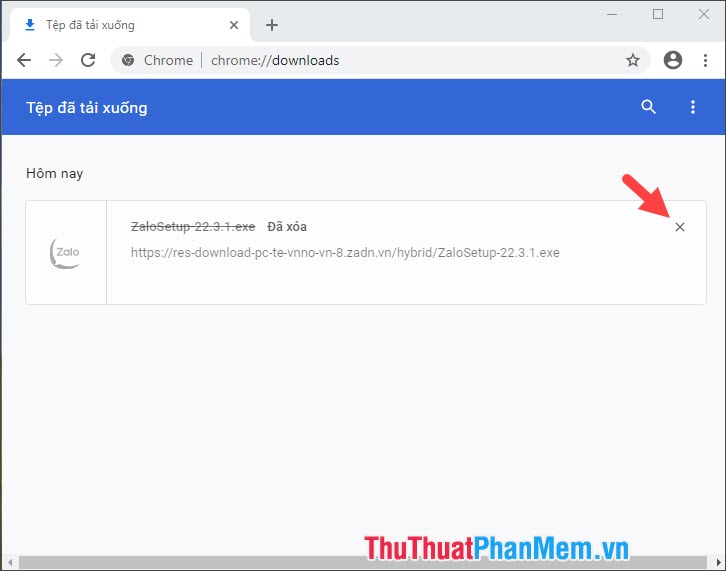
1.2. Trên Safari trên macOS
bước 1: Trên trình duyệt Safari, nhấp vào nút hiển thị tải xuống (Đầu tiên) => Mở trong Finder (2).
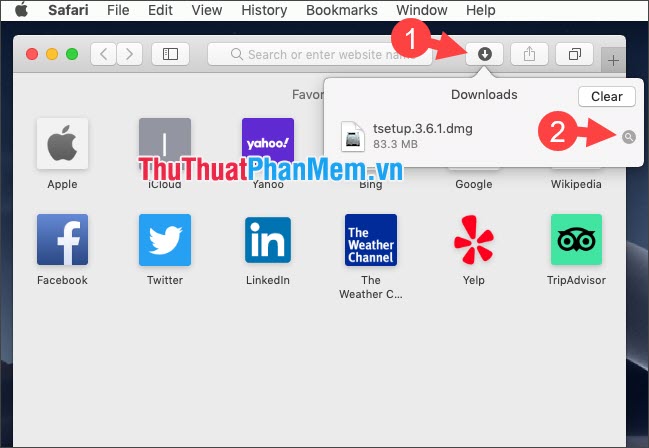
bước 2: Click chuột phải vào file cần xóa (Đầu tiên) => di chuyển vào thùng rác (2).
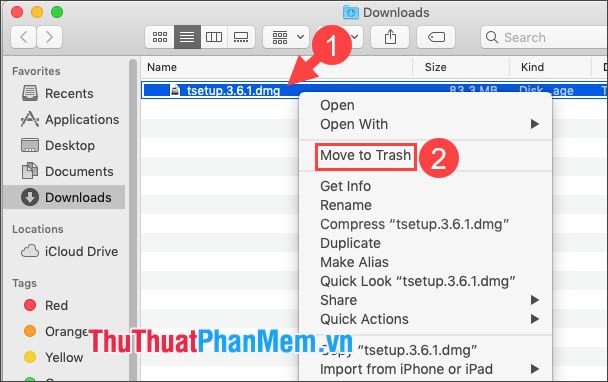
Bước 3: bạn nhấp chuột phải Rác (Đầu tiên) => đổ rác (2) => đổ rác (3).
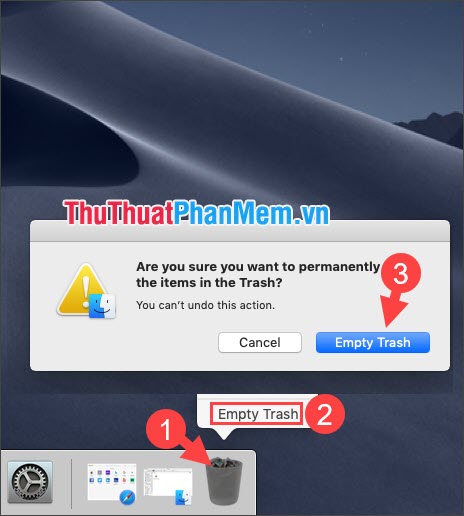
bước 4: Bạn mở lại Safari và click vào hiển thị tải xuống (Đầu tiên) => xóa (2) Xóa tệp trong danh sách của Safari.
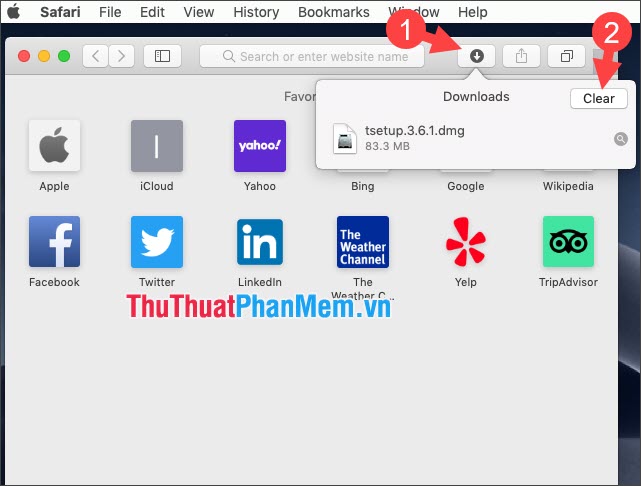
1.3. Xóa file torrent đã download trên trình duyệt Cốc Cốc
Trình duyệt Cốc Cốc tích hợp sẵn tính năng download torrent, rất hữu ích, những ai thích download torrent thường sử dụng Cốc Cốc làm trình duyệt + tải file torrent.
bước 1: Trên trình duyệt Cốc Cốc, nhấn tổ hợp phím Ctrl+J Mở trình quản lý tải xuống.Tiếp theo, bạn click vào mục dòng chảy (Đầu tiên) => Bấm vào biểu tượng các s (2) => Xóa dữ liệu đã tải xuống (3).

bước 2: bạn bấm vào xóa từ danh sách Xóa lịch sử file trong Cốc Cốc.
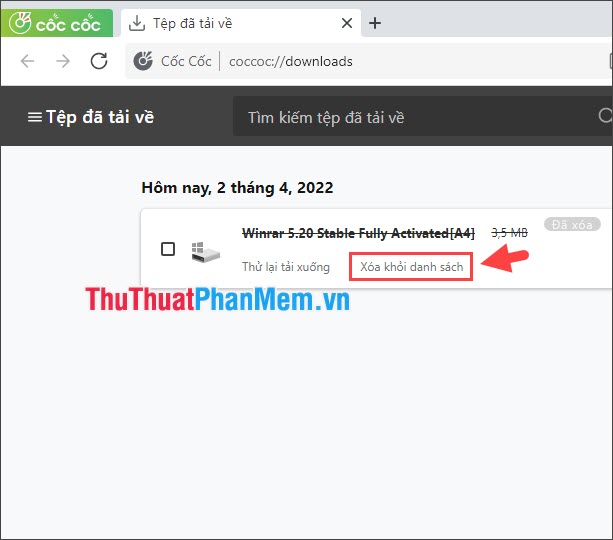
2. Xóa file đã tải trên phần mềm hỗ trợ download
2.1. Download Manager trên Internet
Tại giao diện chính của Internet Download Manager, nhấn chọn file muốn xóa (Đầu tiên) => xóa bỏ (2) => kiểm tra Đồng thời xóa các tệp đã tải xuống hoàn toàn khỏi ổ cứng. hãy cẩn thận! (3) => Đúng (4).
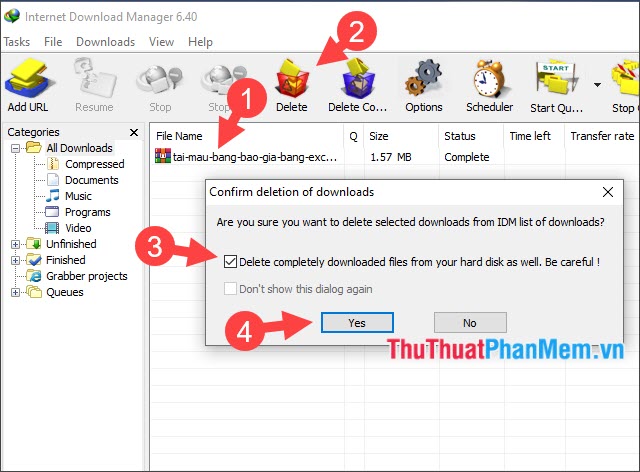
2.2. Trên EagleGet
bước 1: Để xóa file đã tải trên EagleGet, click chuột phải vào file cần xóa (Đầu tiên) => xóa vĩnh viễn (2).
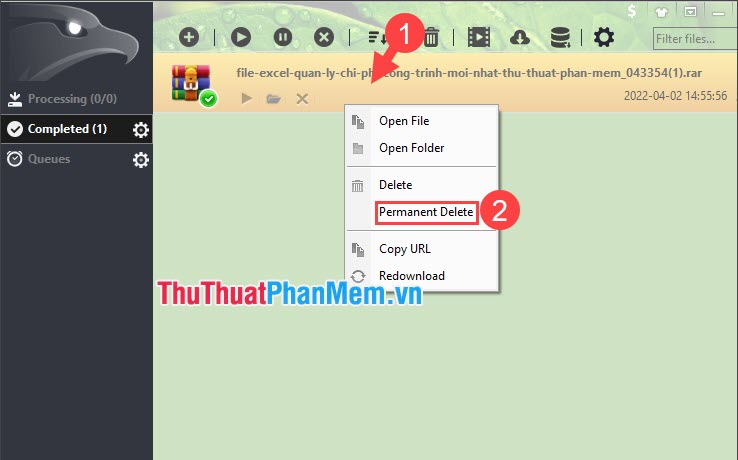
bước 2: Bạn đã lựa chọn Xóa tập tin vật lý (Đầu tiên) => ĐƯỢC RỒI (2).
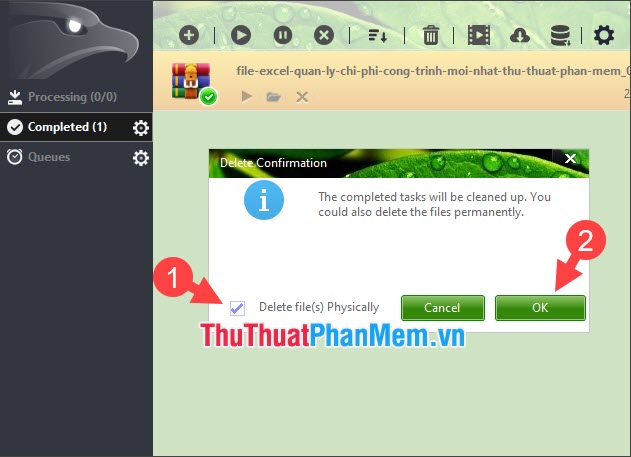
2.3. Giới thiệu về Trình quản lý tải xuống miễn phí
bước 1: Nhấp chuột phải vào tệp để xóa (Đầu tiên) => Xóa các tập tin (2).
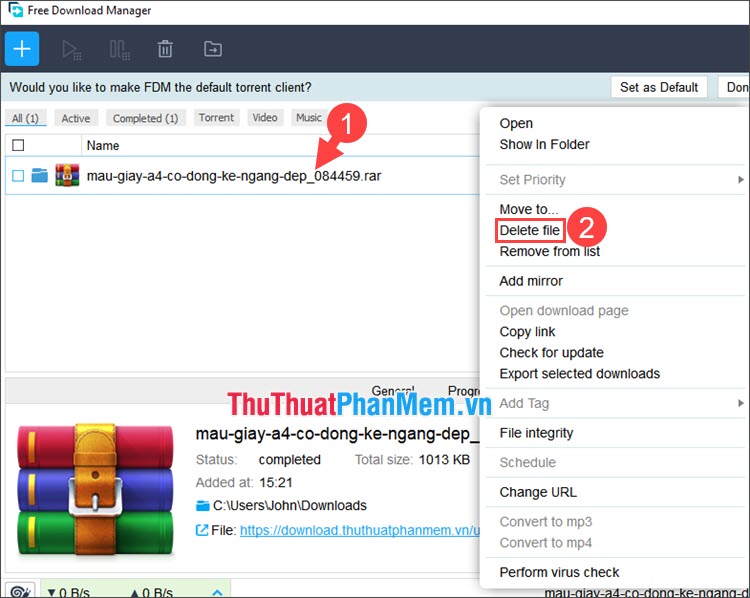
bước 2: bạn bấm vào ĐƯỢC RỒI Xác nhận xóa file tải về trên máy tính thông qua phần mềm trình quản lý tải xuống miễn phí.
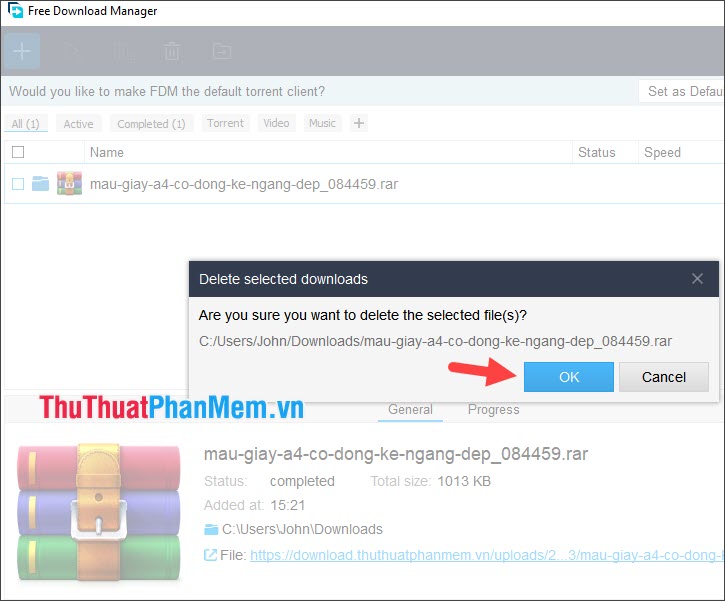
Với hướng dẫn trong bài viết này, bạn có thể xóa các file tải về trên máy tính một cách nhanh chóng và dễ dàng. Chúc một ngày tốt lành!
Hỏi đáp về Cách xóa file đã tải về trên máy tính nhanh nhất
Dưới đây là một số câu hỏi thường gặp về cách xóa file đã tải về trên máy tính nhanh nhất:
1. Tại sao tôi cần xóa file đã tải về trên máy tính?
– Có nhiều lý do tại sao bạn có thể muốn xóa file đã tải về trên máy tính, bao gồm: giải phóng không gian lưu trữ, bảo mật dữ liệu hoặc loại bỏ các tập tin không cần thiết.
2. Cách xóa file đã tải về trên Windows?
– Bạn có thể xóa file đã tải về trên Windows bằng cách trỏ chuột lên file, nhấn chuột phải và chọn “Delete” (Xóa). Bạn cũng có thể nhấn phím “Delete” trên bàn phím để xóa file.
3. Cách xóa file đã tải về trên Mac?
– Trên Mac, bạn có thể xóa file đã tải về bằng cách trỏ chuột lên file, nhấn chuột phải và chọn “Move to Trash” (Di chuyển vào Thùng rác). Ngoài ra, bạn cũng có thể kéo và thả file vào biểu tượng Thùng rác trên thanh Dock của bạn để xóa.
4. Làm cách nào để xóa nhiều file đã tải về cùng một lúc?
– Bạn có thể xóa nhiều file đã tải về cùng một lúc bằng cách chọn nhiều file (bằng cách nhấn giữ phím Ctrl trên Windows hoặc phím Command trên Mac khi chọn các file) và sau đó nhấn chuột phải và chọn “Delete” hoặc “Move to Trash”.
5. Có phải xóa file đã tải về trong thùng rác để giải phóng không gian lưu trữ trên máy tính?
– Đúng, khi bạn xóa file đã tải về, chúng sẽ được di chuyển vào Thùng rác trước khi được xóa hoàn toàn khỏi máy tính. Bạn cần xóa Thùng rác để giải phóng không gian lưu trữ thực sự.
6. Làm thế nào để xóa file từ Thùng rác?
– Để xóa file từ Thùng rác trên Windows, nhấp chuột phải và chọn “Empty Recycle Bin” (Xóa Thùng rác). Trên Mac, nhấp chuột phải vào biểu tượng Thùng rác trên Dock và chọn “Empty Trash” (Xóa Thùng rác).
7. Làm thế nào để xóa vĩnh viễn file đã tải về?
– Sau khi xóa file đã tải về từ Thùng rác, bạn có thể sử dụng các phần mềm chuyên dụng như “File Shredder” hoặc “Secure Eraser” để xóa vĩnh viễn các dữ liệu đã xóa khỏi máy tính.
Lưu ý: Hãy đảm bảo là bạn đã sao lưu các file quan trọng hoặc kiểm tra liệu file đã tải về có liên quan đến công việc hay dự án hiện tại của bạn trước khi xóa chúng.


